この実習では、レイアウト プロファイルを作成します。一般的に、この縦断は、計画道路サーフェスや計画勾配沿いの標高を示すために使用されます。
レイアウト プロファイルは、接線が交差する所に任意の曲線を配置した直線接線から構成されている点で、平面線形と類似しています。レイアウト プロファイル上のこれらの接線と曲線は、垂直平面にあり、交差ポイントは勾配変移点(PVI)と呼ばれています。
この実習は、チュートリアル: サーフェス縦断を使用するから継続しています。
オフセット縦断を非表示にします。
- チュートリアル図面フォルダにある Profile-2C.dwg を開きます。
- 下部グリッドをクリックして縦断ビュー PV-1 を選択します。右クリックします。をクリックします。
- [縦断 ビュー プロパティ]ダイアログ ボックスの[縦断]タブで、右オフセット縦断と左オフセット縦断の[描画]チェック ボックスをオフにします。
[縦断]タブには、指定の平面線形(サーフェス縦断とレイアウト プロファイルの両方)について既存の縦断がすべて表示されます。[描画]チェック ボックスを使用して、縦断ビューに表示する縦断を指定できます。
さらに高度な操作: 図面または[ツールスペース]で縦断を選択して、[Delete]キーを押すことによって、選択した縦断を永久に削除することができます。縦断を削除すると、その縦断はすべての縦断ビュー、[縦断ビュー プロパティ]ダイアログ ボックスの縦断のリスト、および[ツールスペース]から削除されます。削除したサーフェス縦断を復元するには新規縦断は、適用可能なすべての縦断ビューに表示され、[縦断ビュー プロパティ]ダイアログ ボックスで編集できます。
この実習を続ける場合は、中心線縦断が縦断ビュー PV- (1) に表示されていることを確認してください。
- [OK]をクリックします。
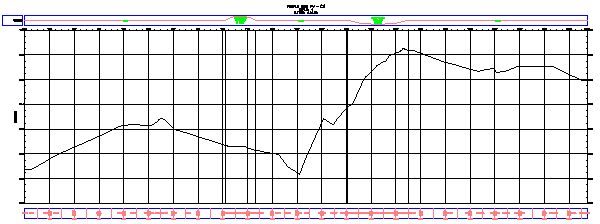
縦断作成設定を指定する
-
注:
[オブジェクト スナップ(OSNAP)]をオフにします。
- タブ
 パネル
パネル  ドロップダウン
ドロップダウン  検索 の順にクリックします。
検索 の順にクリックします。 - 下部グリッドをクリックして縦断ビュー PV-1 を選択します。
- [縦断を作成 - 新規描画]ダイアログ ボックスで、[縦断スタイル]を[Finished Ground]に変更します。
- [縦断ラベル セット]リストで、[標準]を選択します。
 をクリックします。
をクリックします。 - [縦断ラベル セット]ダイアログ ボックスの[ラベル]タブで、次のパラメータを指定します。
- [タイプ]: 水平ジオメトリ ポイント
- [縦断平面線形変化点]: Station & Type
- [追加]をクリックします。
- [ジオメトリ ポイント]ダイアログ ボックスで、ラベル付けできるジオメトリ ポイントを確認します。ラベル付けするポイントの任意の組み合わせを指定できます。[OK]をクリックします。 注:
ジオメトリ ポイント ラベルの詳細については、チュートリアルの実習「グループでラベルを追加する」を参照してください。
- [縦断ラベル セット]ダイアログ ボックスで、[OK]をクリックします。
- [設計基準]タブをクリックします。
このタブのオプションは、指定した設計基準を縦断設計が満たしているかどうかを確認する場合にのみ使用します。この実習では、設計基準を縦断に適用しません。設計基準機能の使用方法については、「チュートリアル: ローカル標準に準拠する縦断を設計する」で学習します。
- [OK]をクリックして設定を受け入れます。
レイアウト縦断を描画する
- [縦断レイアウト ツール]ツールバーで、
 の右側の矢印をクリックして、[曲線設定]をクリックします。
の右側の矢印をクリックして、[曲線設定]をクリックします。 - [縦断曲線設定]ダイアログ ボックスで、次のパラメータを指定します。
- [曲線タイプ]: 放物線
- [凸型曲線の長さ]: 100
- [凹型曲線の長さ]: 100
3 つの曲線タイプのいずれかを選択して、タイプごとにパラメータを指定できることに注目してください。
- [OK]をクリックします。
- [縦断レイアウト ツール]ツールバーで、[接線を引く(曲線あり)]
 が選択されていることを確認します。
が選択されていることを確認します。 これで、図面内で PVI の計画位置をクリックして、レイアウト プロファイルを描画する用意ができました。各 PVI の位置で曲線が挿入されます。現実的に見せるために、線がサーフェス中心線の全体的な縦断を追跡します。ただし、急勾配な坂や溝を横切って平らな道路サーフェスの輪郭を描きます。
- 縦断ビューで、中心線サーフェス縦断に近い左側をクリックして、レイアウト プロファイルを開始します。
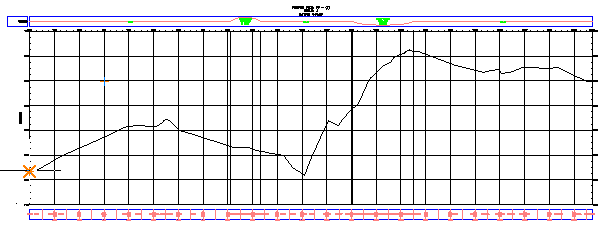
- 線を右まで延ばして、中心線サーフェス縦断に近いもう 1 つの位置でクリックします。これを続けます。
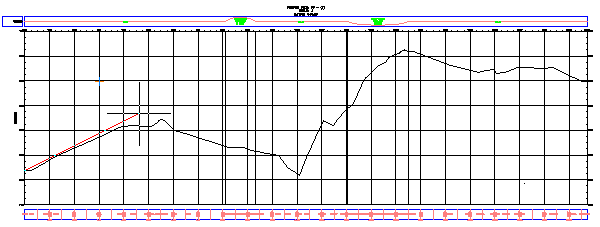
- 最後の点で、右クリックして縦断を終端します。これでレイアウト プロファイルが描画され、ラベルが付きました。
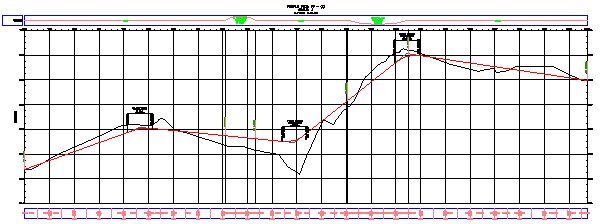
- レイアウト プロファイルに沿ってズームおよび画面移動して、ラベルを確認します。
このチュートリアルを続けるには、「実習 2: レイアウト縦断を編集する」に進んでください。